Oglas
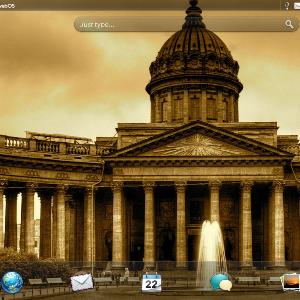 Čeprav morda ni tako priljubljen kot iPad, je v zadnjem času nakazano, da je za sledilno ploščico HP več aplikacij, kot je za Android prilagojene aplikacije, prilagojene tabličnim računalnikom. Kljub temu, da je HP prodajalno skrilavca HP ustvaril nekaj manj kot milijon naprav, so za del njihove predlagane maloprodajne cene v drugi polovici leta 2012 prodali dejstvo ostaja, da je tam veliko uporabnikov, ki uživajo v prijetnem spletu in funkcionalnosti naprave (skupaj z 1,2 GHz dvojedrnim procesorjem, 1 Gb RAM-a in vsaj 16 GB shramba).
Čeprav morda ni tako priljubljen kot iPad, je v zadnjem času nakazano, da je za sledilno ploščico HP več aplikacij, kot je za Android prilagojene aplikacije, prilagojene tabličnim računalnikom. Kljub temu, da je HP prodajalno skrilavca HP ustvaril nekaj manj kot milijon naprav, so za del njihove predlagane maloprodajne cene v drugi polovici leta 2012 prodali dejstvo ostaja, da je tam veliko uporabnikov, ki uživajo v prijetnem spletu in funkcionalnosti naprave (skupaj z 1,2 GHz dvojedrnim procesorjem, 1 Gb RAM-a in vsaj 16 GB shramba).
Kot pri vseh delih strojne opreme tudi pri HP TouchPad obstajajo občasne težave. To je lahko posledica zaganjanja aplikacije, ki zahteva preveč RAM-a, ali pa je zaradi tega, ker ima tablični računalnik malo energije. Potrebna je tudi posodobitev najnovejše izdaje webOS-a.
Zavračanje aplikacij
Očiten način reševanja težav z zmogljivostjo je zavrženje aplikacij, ki se trenutno izvajajo. Z veliko verjetnostjo, da je težava povezana z določeno spletno stranjo v vašem brskalniku ali morda z igro ali družabnim omrežjem aplikacija za mreženje, to so predmeti, na katere se morate najprej osredotočiti na zapiranje (prav tako zapiranje e-poštnega naslova priporočljivo).
Zapiranje aplikacije je preprost primer pritiska na sredinski gumb, prikazovanje aplikacij v pogledu s kartico in nato povlecite navzgor, da aplikacijo "vržete" s namizja in jo tako zaprete.
Z izdajo webOS 3.0.5 prihaja nov način za zapiranje aplikacij. Nekatera programska oprema deluje tudi, ko je zaprta na običajen način, ki jo OS pogosto potrebuje za delovanje v ozadju (primer je lahko e-poštna aplikacija). V tem primeru je priporočljiv nov učinek pramenov - kjer aplikacijo spustite in sprostite, tako da jo pošljete z namizja - in je namenjen popolnemu zapiranju aplikacij.
Ponovni zagon sledilne ploščice
Če zapiranje aplikacij ne pomaga, bi morali znova zagnati napravo. Običajno to storite tako, da v zgornjem desnem kotu tabličnega računalnika držite gumb za vklop in počakate, da se prikaže gumb Izklopi, ki ga morate tapniti.
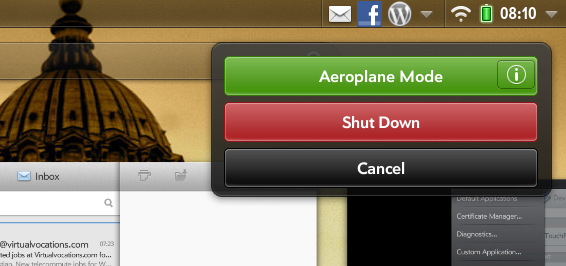
Vendar ta metoda ne deluje vedno, v tem primeru boste morali sredinski gumb in gumb za vklop držati skupaj, kar povzroči izklop.
Vnovični zagon tabličnega računalnika običajno drži trenutek gumb za vklop, vendar občasno to ne deluje. Če ugotovite, da HP TouchPad ne morete zagnati, dokler je popolnoma napolnjen (glejte spodaj), je najboljša možnost ponoviti kombinacijo gumba sredina + gumb za vklop, kot je opisano. Takoj, ko na zaslonu vidite emblem HP-ja, bi se moral sledilna ploščica zagnati.
Ponovno polnjenje tabličnega računalnika WebOS
Tega, ki se nanaša na slabo delovanje, ne povzroča nizka baterija. V takšnih situacijah je preprost odgovor napolniti tablični računalnik.
Toda kako lahko to storite najučinkoviteje?
Odgovor je, da prezrete računalnik ali priklopno ploščo Touchstone in sledilno ploščico priključite neposredno na električno omrežje prek kabla USB in adapterja. Neposredna povezava bo vašo napravo hitreje napolnila; poleg tega, če imate težave z zagonom zaradi nizke baterije, bo povezava na ta način skoraj takoj prebudila vaš tablični računalnik.
Izvajanje diagnostičnih pregledov
Če nobeden od zgoraj naštetega ne dokaže kakršne koli koristi pri reševanju trenutnih težav z uspešnostjo, je verjetno čas, da začnete diagnostiko.
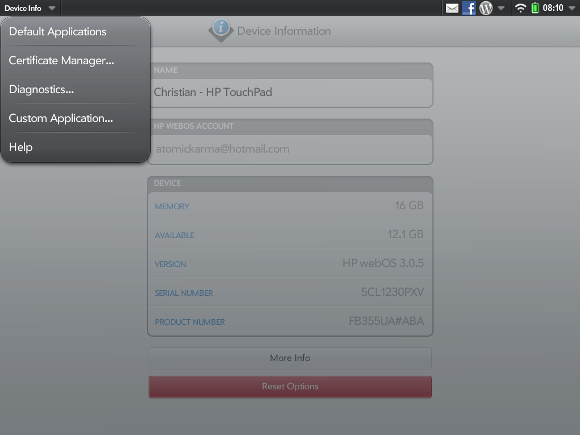
Začnite z odpiranjem zaganjalnika, preklopite na Nastavitve in izbiro Informacije o napravi. V meniju aplikacij (zgoraj levo) izberite Diagnostika in uporabite Interaktivni možnost preverjanja Moč.
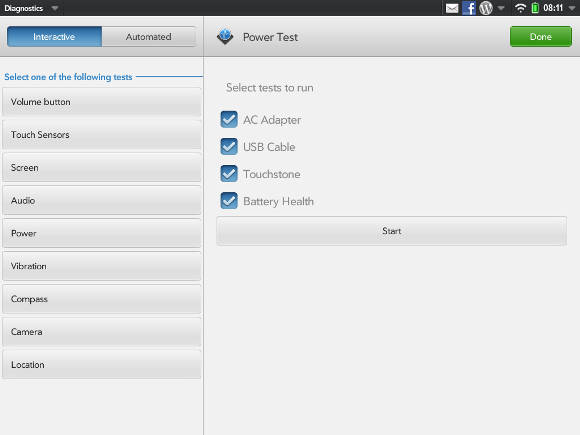
Zaženite vse štiri prikazane teste s klikom Začni za nadaljevanje in po korakih, ki so prikazani (običajno vključujejo povezavo in prekinitev USB kabla). Ko dokončate, bi morali ugotoviti, da so morebitne težave odpravljene.
Uporabljajo se lahko tudi drugi diagnostični pregledi, čeprav ti običajno ne bodo pomagali pri težavah z uspešnostjo.
Posodabljanje aplikacij in ponovna namestitev WebOS-a
Seveda vseh težav ni mogoče rešiti z zapiranjem aplikacij in ponovnim zagonom naprave. V primeru malo verjetno, da na HP-jevi sledilni ploščici še vedno deluje počasi in počasi, je odgovor bodisi preveriti posodobitve ali znova namestiti webOS.
Prve posodobitve, ki bi jih morali preveriti, so aplikacije; morda določena aplikacija povzroči znano težavo na sledilni ploščici, zato se tega lotite tako, da odprete Zaganjalnik> Nastavitve> Upravitelj programske opreme in nalaganje morebitnih posodobitev.
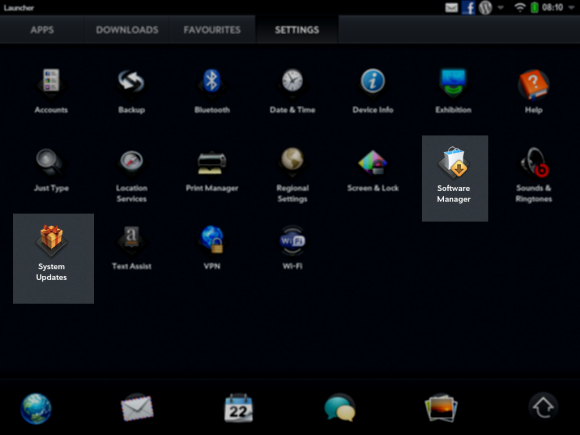
Če težave ne odpravite, preverite, ali so na voljo posodobitve operacijskega sistema prek Zaganjalnik> Nastavitve> Posodobitve sistema. Vse posodobitve, ki jih najdete tukaj, bodo prenesene v vaš tablični računalnik.
Ali lahko vaša sledilna ploščica zahteva ponovno namestitev webOS-a? Če nobena od zgornjih rešitev ni pomagala, je odgovor na to verjetno “da”. Če želite izvesti ta korak, najprej odprite spletni brskalnik v računalniku ali prenosniku in odprite http://hpwebos.com/account [Ni več na voljo]. Tukaj izberite Možnosti naprave> Pridobite webOS Doctor, po potrebi namestite Java.
Preden naredite karkoli drugega, boste morali narediti varnostno kopijo podatkov. To storite tako, da izberete Zaganjalnik> Nastavitve> Varnostno kopiranje> Varnostno kopiranje zdaj. Ko se to konča, preklopite sledilno ploščico na način posodobitve USB, tako da priključite tablični računalnik na napajalnik in ga priključite v električno vtičnico. V zaganjalniku odprite Nastavitve> Informacije o napravi> Ponastavite možnosti> Izklopi. Ko se tablični računalnik zapre, držite gumb za povečanje glasnosti, ki se nahaja na desni strani naprave (tik za vogalom od gumba za vklop).
Ko držite gumb za glasnost, priključite sledilno ploščico na računalnik in sprostite gumb za povečanje glasnosti, ko se prikaže velika ikona USB. S tabličnim računalnikom v načinu posodabljanja USB ste pripravljeni za nadaljevanje.
Nato boste morali Prenesi webOS Doctor in ga zaženite po pozivu za posodobitev HP-jeve sledilne ploščice.
Zaključek
Očitno je tukaj naštetih več korakov, zato je priporočljivo, da jih poskusite v vrstnem redu, kot so predstavljeni. Ponovna namestitev webOS-a lahko traja precej dlje, kot preprosto uporaba metode rokovanja za zapiranje aplikacij, tako da ni smisla, da to storite, dokler ne izključite drugih težav.
Christian Cawley je namestnik urednika za varnost, Linux, samostojno delo, programiranje in razloženo tehnologijo. Proizvaja tudi Zares uporaben Podcast in ima bogate izkušnje na področju podpore za namizje in programsko opremo. Christian je sodelavec revije Linux Format, kristjalec Raspberry Pi, ljubitelj Lego in ljubitelj retro iger.


